Asociar un perfil de permiso a la seguridad
Prerrequisitos
- Perfil de permiso previamente configurado.
- Acceso al menú de registro en el que desea asociar el perfil de permiso.
Introducción
Una vez realizada su configuración, el perfil de permiso debe asociarse a la seguridad de los registros. SoftExpert Suite tiene perfiles predeterminados que no pueden ser excluidos. Si el usuario no agrega un perfil de permiso manualmente, estos perfiles predeterminados serán asociados automáticamente.
Esto ocurre porque todos los registros necesitan permisos de acceso asociados para ser registrados.
Vea a continuación cómo asociar manualmente un perfil de permiso a la seguridad:
Asociar un perfil de permiso
1. Acceda al menú de registro en el que desea asociar el perfil de permiso.
2. Seleccione el registro deseado y haga clic en el botón  para cambiarlo.
para cambiarlo.
3. En la pantalla que se abrirá, vaya a la pestaña Seguridad.
4. Haga clic en el botón  para incluir un perfil de permiso.
para incluir un perfil de permiso.
En algunos componentes, será posible decidir si se utilizan los perfiles de permisos asociados a las categorías o tipos del registro. Para ello, basta marcar la opción Heredar lista de seguridad de la categoría en la pestaña Seguridad del registro. De lo contrario, desmarque esta opción.
5. En la pantalla de selección del control de acceso, defina a quién se le asignará el acceso (grupo, función, usuario, unidad organizativa, etc.) en el campo Tipo de acceso y haga clic en el botón  para buscar de la barra de herramientas. Seleccione el registro deseado en la lista que aparecerá.
para buscar de la barra de herramientas. Seleccione el registro deseado en la lista que aparecerá.
6. En el campo Perfil de permiso, haga clic en  para buscar el perfil deseado.
para buscar el perfil deseado.
7. En la pantalla que se abrirá, complete el nombre o identificador del perfil de permiso en el campo Buscar y, a continuación, haga clic en  .
.
8. Seleccione el perfil deseado y haga clic en el botón  .
.
9. En la pantalla de selección del control de acceso, haga clic en el botón  para guardar los cambios.
para guardar los cambios.
10. Haga clic en  para guardar el registro con el perfil de permiso asociado.
para guardar el registro con el perfil de permiso asociado.
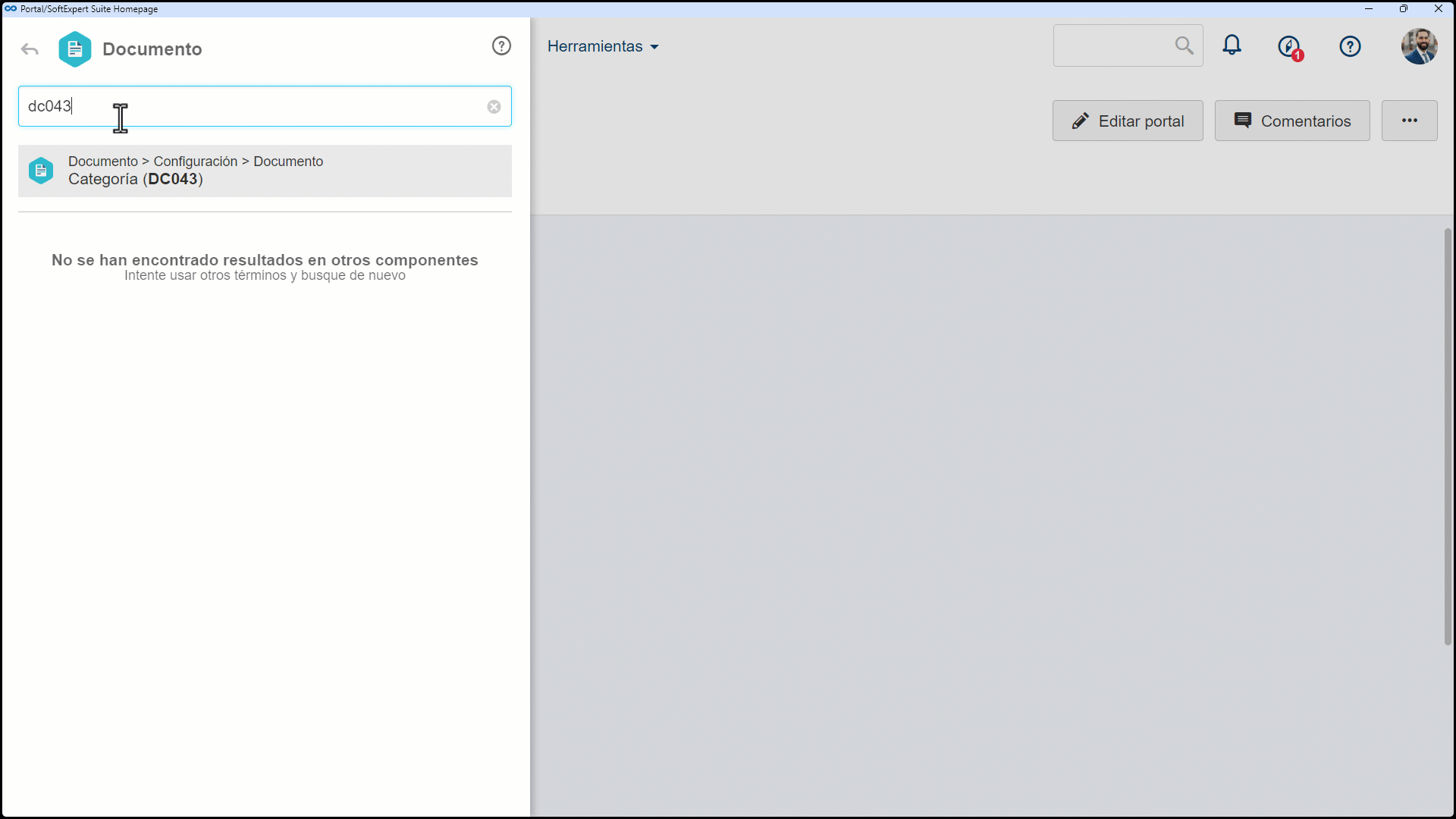
Conclusión
De esta manera, se ha asociado el perfil de permiso al registro. Así, el acceso ha sido habilitado para los debidos responsables, y el flujo de este recurso ha sido finalizado.

